Você já criou um Dashboard no Power BI? Não? Sem problemas, fique tranquilo (a)! Nessa publicação vamos te mostrar todo o passo a passo, para que você crie o seu primeiro dashboard!
Mas, afinal, por que essa tarefa é tão importante? Logo de cara, precisamos deixar bem claro que os Dashboards disponíveis no Power BI são ferramentas cruciais para quem precisa reunir e, principalmente, analisar e apresentar dados.
Dessa forma, você contribui com muito com os objetivos da empresa para qual trabalha e, de quebra, ainda se destaca entre chefes e demais colegas de trabalho. Bacana, não é?
Então, continue por aqui. Nós vamos passar pelos seguintes tópicos:
E aí, curioso (a) para saber todos os detalhes? Aproveite tudo por aqui.
Ah, caso prefira esse conteúdo no formato de vídeoaula, é só dar o play no vídeo logo abaixo:
Um dashboard é uma interface gráfica que permite a visualização rápida e eficiente dos dados em um relatório. Onde fazer isso? O Power BI é um serviço da Microsoft que permite a criação de dashboards de maneira simplificada.
Antes mesmo de fazer o seu Dashboard no Power BI, é preciso selecionar os dados que serão trabalhados. Fique tranquilo, porque essas tarefas também são bem simples e fáceis.
Veja:
Você pode, por exemplo, importar os seus dados de uma tabela ou planilha do Excel. Para isso, dentro do Power BI, clique em “Página inicial”. Em seguida, selecione “Importar dados” e escolha qual é a fonte, então.
O interessante é que o painel do Power BI permite a importação de dados de várias fontes, como do próprio Excel, da internet, de uma SQL, etc.
Outra possibilidade do Power BI é usar e explorar as Medidas DAX. Mas, afinal, o que significa isso?
Nesse caso, são resultados de cálculos feitos no painel. Os valores podem ser relacionados à porcentagem de vendas, custos ou investimentos do mês, contas a pagar, entre quaisquer outros casos.
Bom, para adicionar as Medidas DAX, basta clicar em “Modelagem”, no menu e, após isso, em “Nova Medida”.
Curso de Power BI Avançado, Completo e Com Certificado!
O conjunto de Dashboards no Power BI são basicamente telas. O objetivo delas, basicamente, é exibir as principais informações e relatórios sobre os negócios, de modo que você possa acompanhar as trilhas. Ou seja, todo o histórico das ações e projetos do trabalho ficam guardados lá.
Dessa maneira, você e demais colegas de equipe podem contar com as seguintes vantagens:
Resumindo um dashboard é um relatório dinâmico e interativo onde o próprio usuário final pode manipular para visualizar as informações desejadas.
Com tantos benefícios, fica impossível não querer dominar tudo o que envolve Dashboard no Power BI, não é mesmo?
Pode até parecer que os Dashboards no Power BI e os Relatórios são iguais, mas há grandes diferenças entre eles. Fizemos uma lista para você não ficar com dúvidas e, claro, não confundir as funcionalidades.
Veja só as diferenciações:
Um Dashboard é a união de informações em blocos. Já um relatório é o conjunto dos blocos exibidos na tela. Assim, dá para dizer que um é uma visão micro e outro uma visão macro.
Então o dashboard vai resumir essas informações (sem omitir é claro) e deixar esses dados de forma mais visível e agradável ao usuário final.
Enquanto o relatório vai ser composto por uma quantidade grande de informações e tabelas que dificultam a visualização das informações.
Cada Dashboard no Power BI possui uma página, enquanto cada relatório pode ter várias páginas.
O Dashboard por ser mais organizado acaba sendo mais direto e tendo todas as informações resumidas em uma só página em um pequeno espaço.
O relatório por ter várias partes e tabelas pode conter uma quantidade maior de páginas, o que dificulta a análise de dados.
Se você pretende colocar alertas ou destacar alguns dados, saiba que, no Power BI Dashboard, essas duas funções são possíveis, ao contrário dos relatórios.
Em um dashboard você conseguirá fazer os destaques que precisar de forma fácil, principalmente quando se trata de informações importantes.
No dashboard, como temos um resumo de todas as informações o usuário não será capaz de buscar informações separadas nas tabelas.
Principalmente se for a versão online, onde o usuário só poderá visualizar o dashboard final e não terá acesso aos dados que o criaram.
Outra informação bem importante que você deve saber sobre Dashboards no Power Bi é que existem telas diferentes. Cada uma se adéqua melhor ao tipo de trabalho feito.
Então, antes de tudo, você deve definir qual é o objetivo da sua tarefa. Em seguida, escolher um dos Dashboards do Painel de Power BI:
O nosso primeiro caso é o de painel operacional.
Ele pode exibir, por exemplo, dados de métricas e KPIs. Já o principal objetivo é mostrar o que está acontecendo neste exato minuto, seja em relação a projetos em paralelo ou, ainda, à empresa como um todo.
É exatamente por isso que o painel operacional deve passar por várias atualizações em um mesmo dia. Há casos em que o esquema visual é atualizado a cada minuto.
As métricas do painel operacional podem ser sobre:
O painel estratégico, como o próprio nome adianta, serve para guiar a diretoria. No dia a dia, os profissionais dessa área podem ver e, se preciso, modificar os KPIs.
É recomendado que esse tipo de painel seja conferido diariamente. Afinal, a rotina pode trazer grandes mudanças para uma empresa, o que também demandará ajustes para o conjunto de KPIs.
No painel estratégico, é possível trabalhar com métricas de:
O painel analítico serve para que as pessoas reúnam e analisem uma quantidade bem grande de dados, tudo de uma vez.
Diante disso, fica mais fácil interpretar as informações. Muito além disso, esses tipos de Dashboards no Power BI permitem inovações, insights e outros pontos muito benéficos para os negócios.
Algumas das métricas que você pode visualizar e estudar no painel analítico são as seguintes:
Chegou a hora de colocar a mão na massa. Confira como criar o seu Dashboard no Power BI:
Ao abrir o Power BI, a seguinte tela é exibida. Não é necessário fazer login e esta página pode ser fechada.
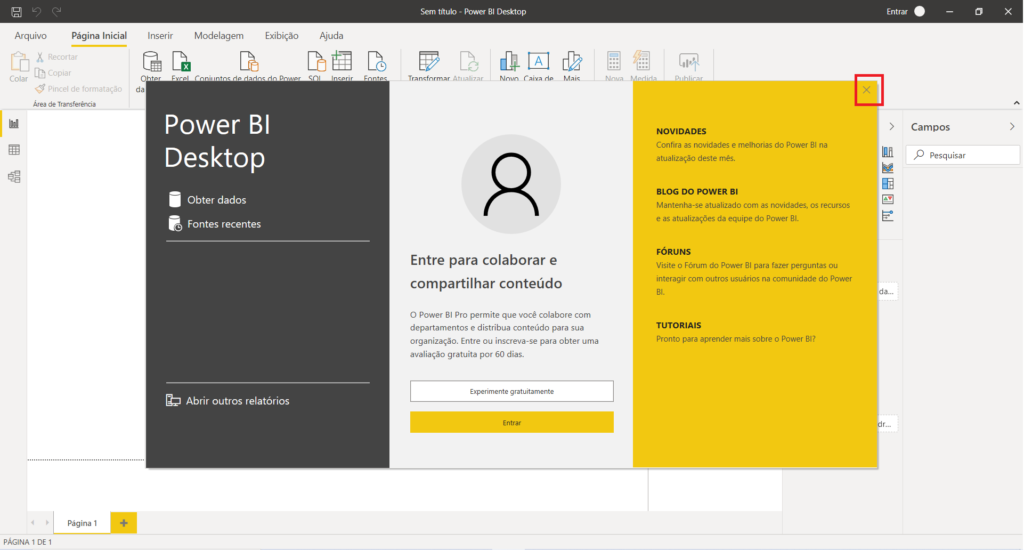
Página Inicial Power BI
Para criarmos um Dashboard no Power BI, precisamos inserir no Power BI os dados que desejamos analisar.
Estes dados podem estar em formatos muito diversos, indo desde uma planilha de excel até bancos de dados do SQL Server.
Para inserção dos dados, devemos selecionar o botão Obter Dados, escolher o tipo de arquivo e então selecionar o arquivo que desejamos carregar para o modelo.
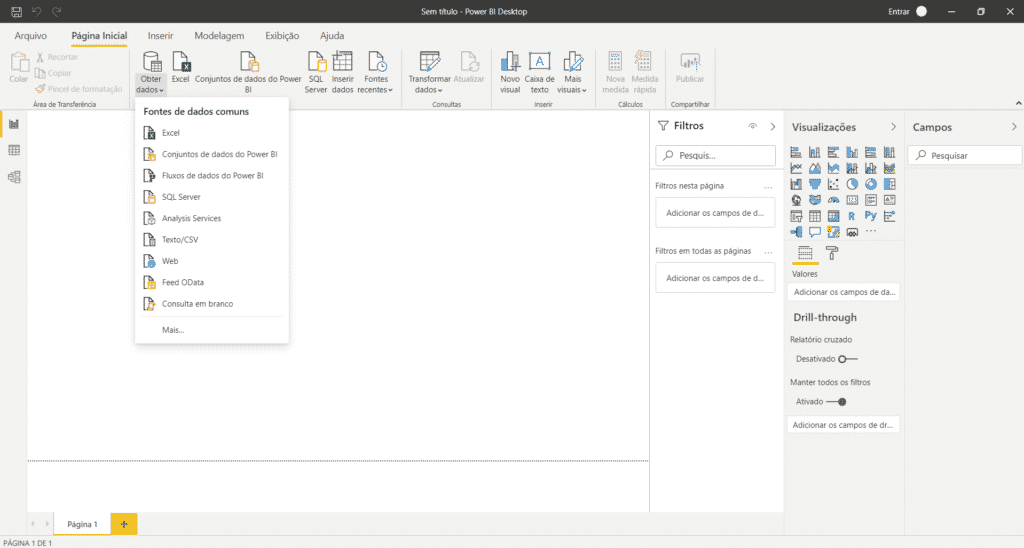
Obtendo dados no Power BI
No nosso exemplo, vamos utilizar uma planilha de vendas para nosso Dashboard.
Ao selecionarmos o arquivo, a seguinte página é exibida, com as abas da planilha à esquerda.
Devemos selecionar as abas que desejamos carregar para o modelo, clicando na caixa de seleção que aparece ao lado do nome da aba.
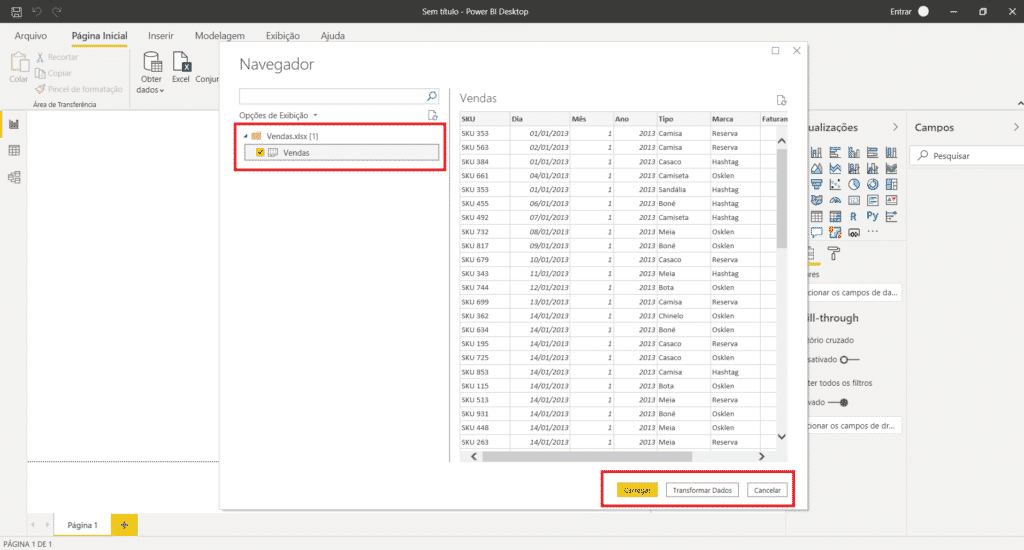
Selecionando dados no Power BI
Na parte inferior da página são exibidas as opções carregar e transformar dados.
A opção de transformar dados permite a edição da planilha antes do carregamento para o modelo, permitindo que sejam excluídas linhas, colunas, os tipos de dados sejam alterados, entre uma infinidade de outras modificações.
A opção de carregar permite o carregamento da planilha direto ao modelo, sem alterações prévias, que é a opção que vamos selecionar em nosso exemplo, dado que não há modificações a serem feitas em nossa base de dados.
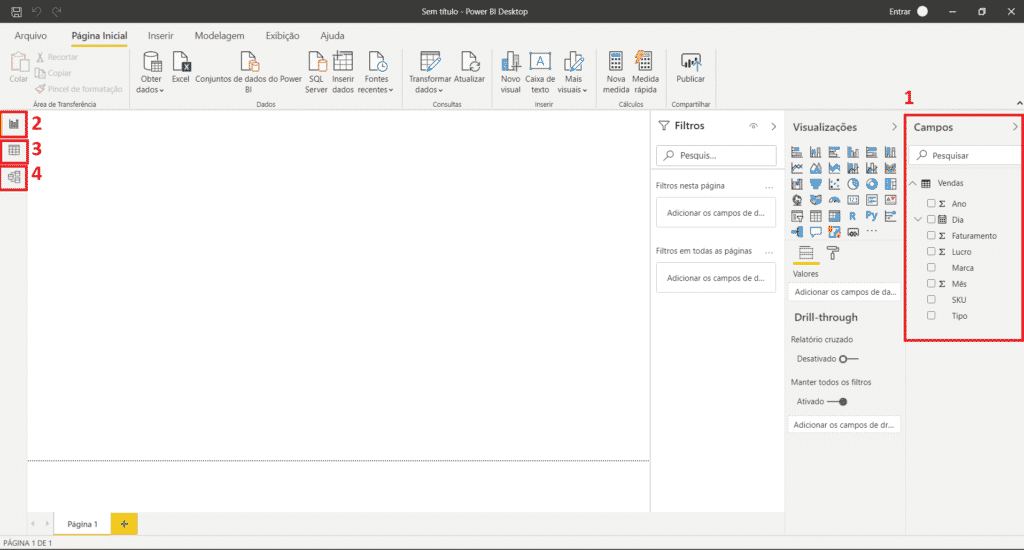
Página principal Power BI
Após o carregamento da planilha, podemos perceber que o Power BI enxerga as informações dentro das tabelas como colunas. As colunas da tabela que foi inserida são os campos (que podem ser visualizados em 1, na imagem acima).
Perceba também os itens que estão no canto esquerdo da imagem. O ícone 2 é o Relatório, que é o espaço onde nosso visual será criado, ou seja, onde os gráficos e demais itens do dashboard serão inseridos.
O ícone em 3 é o Dados, que é onde a planilha será mostrada, podendo ser editada. A planilha aparece se clicarmos em um dos campos da tabela a ser mostrado.
O ícone em 4, Modelo, é onde criamos relacionamentos entre as tabelas, sendo, portanto, utilizado somente caso haja mais de uma tabela como base de dados e as mesmas tenham alguma relação entre si.
Para inserirmos um título em nosso dashboard, devemos selecionar, em Página Inicial, o ícone Caixa de Texto.

Inserir caixa de texto Power BI
Após isso, será inserida a caixa de texto. Podemos editar seu formato arrastando o mouse em sua borda, além de alterarmos o tipo de letra, cor e tamanho na caixa destacada na imagem a seguir.
Podemos fazer outras edições na caixa de texto utilizando o menu visualizações, também destacado na imagem.
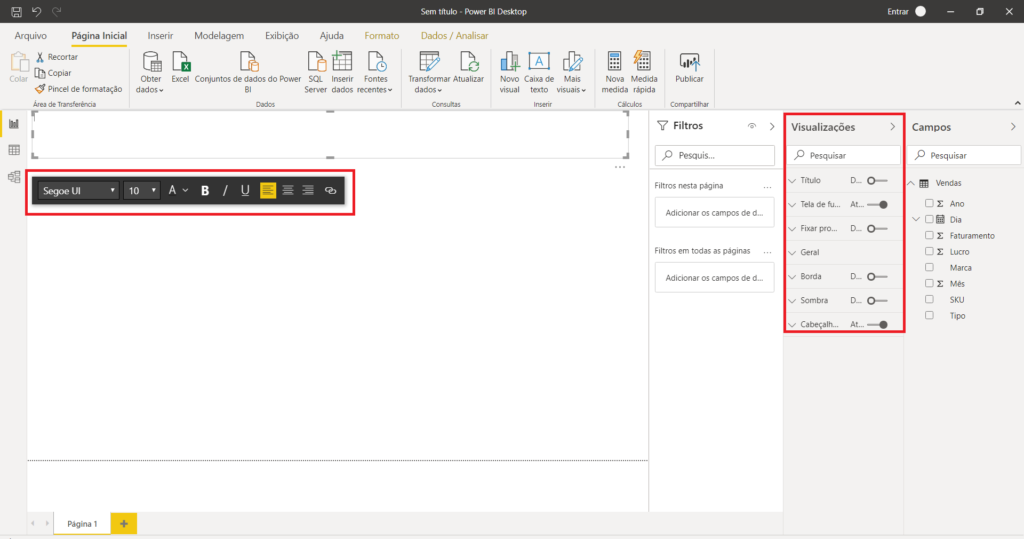
Editando caixa de texto Power BI
Podemos alterar a cor da tela de fundo, por exemplo, indo em Visualizações > Tela de Fundo > Cor.
Para mais opções de cores, podemos mudar o tema, ou seja, a paleta de cores do nosso visual. Para fazer isso, basta selecionar no menu Exibição o tema desejado.

Escolhendo temas Power BI
Com o tema escolhido, podemos então fazer a alteração de nossa cor de fundo:
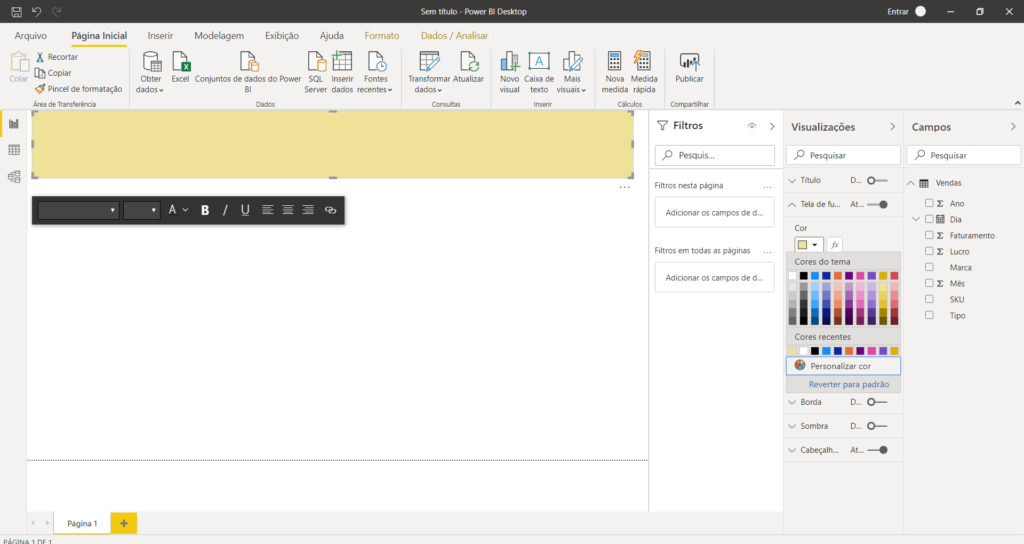
Alterando cor de fundo da caixa de texto
Podemos, então, inserir o título do nosso relatório:
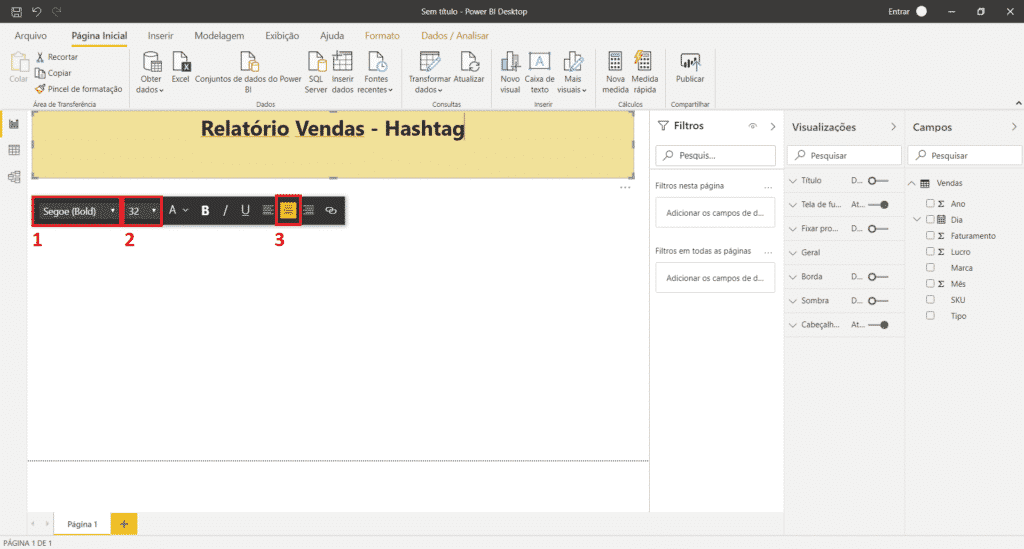
Editando o texto da caixa de texto
No nosso título, fizemos a edição do texto utilizando os botões destacados na imagem:
1 – Altera a fonte do texto. Fontes com o nome contendo “(Bold)” são fontes em negrito;
2 – Altera o tamanho do texto;
3 – Centraliza o texto.
Note que o título possui um sublinhado em vermelho. Para remover este sublinhado basta desativar a opção cabeçalho no menu visualizações:
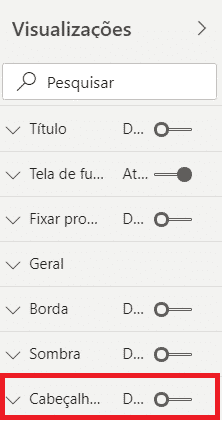
Desativando o cabeçalho
Com o título pronto, podemos começar a inserir nossos visuais, nossas informações ao relatório. Perceba que no menu visualizações existem diversos tipos de gráficos e formas de exibição de dados que podem ser acrescentados ao relatório.
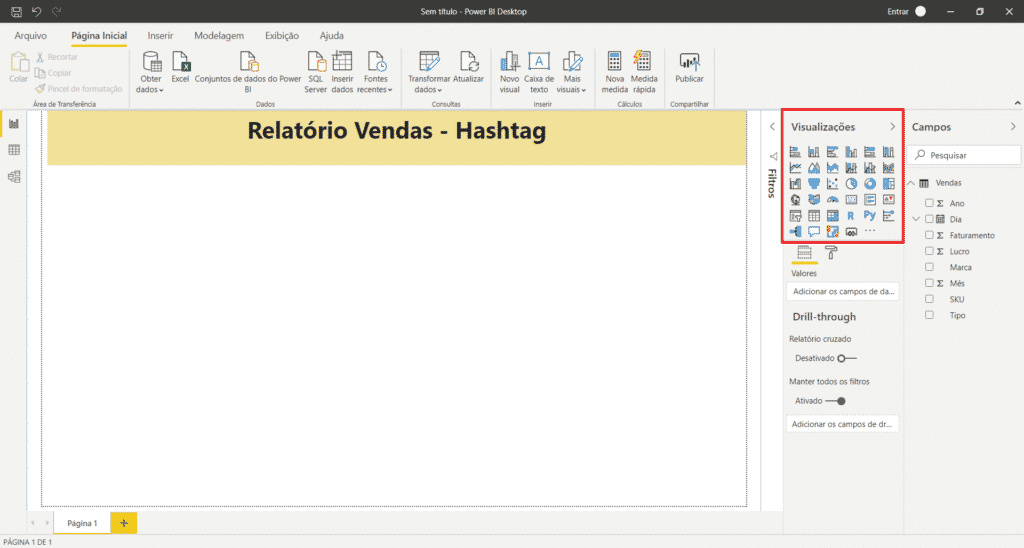
Menu de visualizações do Power BI
No nosso exemplo, vamos primeiramente inserir um cartão ao visual, selecionando o ícone destacado:
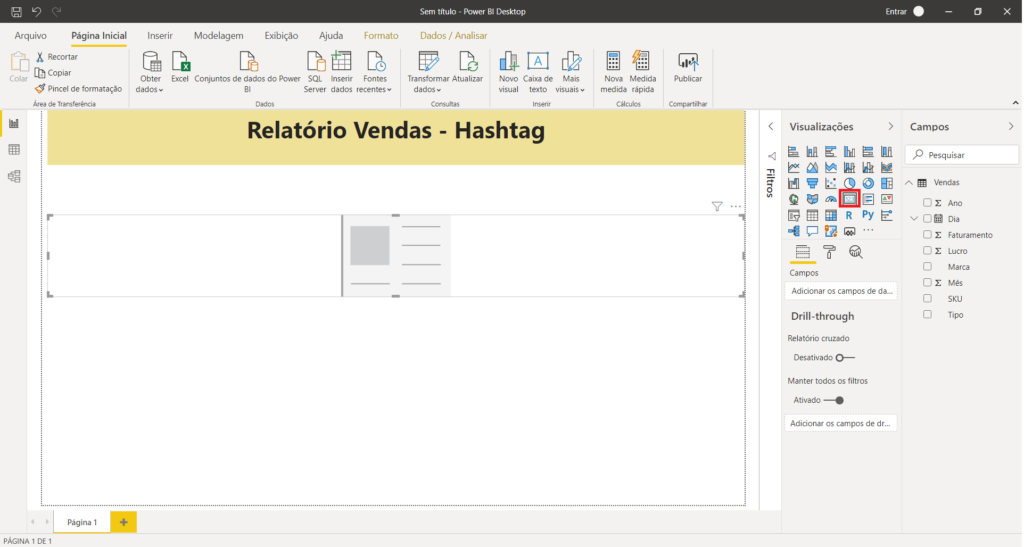
Inserindo um cartão ao visual
Precisamos, então, inserir os dados que desejamos exibir neste cartão. No nosso exemplo, queremos mostrar qual foi o faturamento total da empresa. Para isso, em nossa planilha, a coluna faturamento traz o quanto foi faturado em cada produto. Precisamos, então, que nosso cartão traga a soma total desta coluna.
Para fazermos isso, arrastamos o campo faturamento, do menu campos, para o campo do visual, conforme a imagem a seguir:
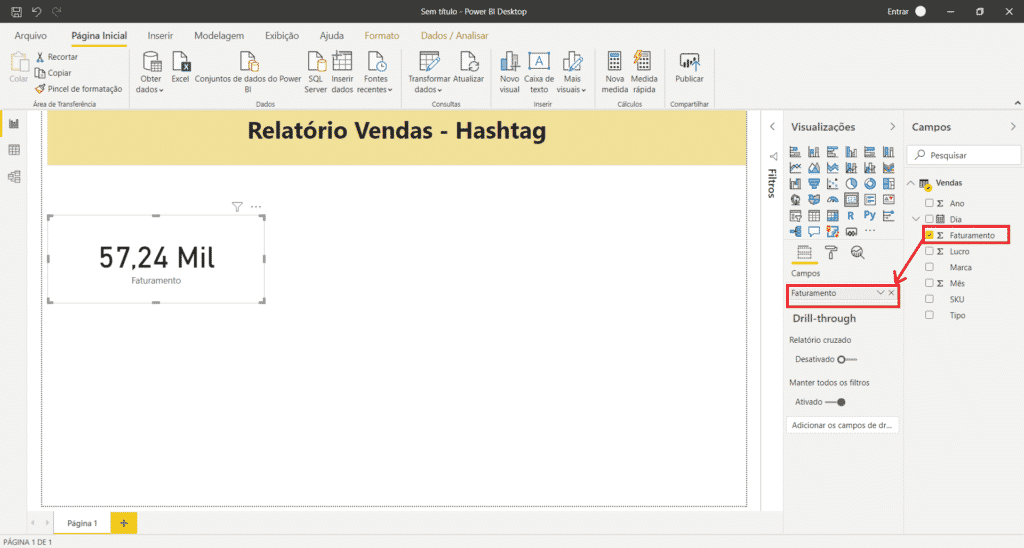
Inserindo um campo ao cartão
Assim, o valor de 57,24 mil será mostrado, que é a soma total da coluna faturamento da planilha.
Agora, precisamos formatar nosso cartão. Para isso, selecionamos o ícone formato (pincel), destacado na imagem:
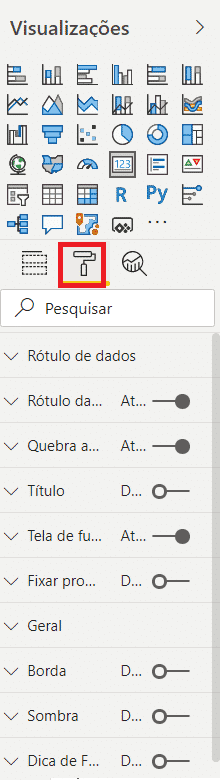
Formatando o cartão
A opção rótulo de dados oferece opções de formatação para os dados do cartão, sendo possível a alteração de cor, tamanho, entre outras.
A opção de tela de fundo, se ativada, permite a alteração do fundo do cartão.
Podemos também inserir um título ao cartão. Para isto, primeiro desmarcamos a opção rótulo da categoria, que é a que traz o nome da coluna abaixo no cartão. Então ativamos a opção Título e podemos inserir seu texto e formatação conforme for desejado:
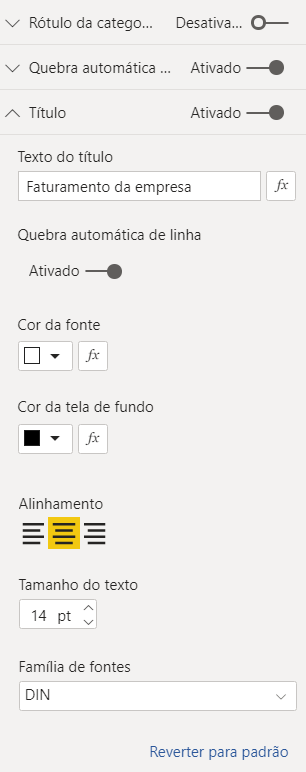
Formatação do cartão
Assim, temos um título inserido ao cartão.
Ainda na formatação do cartão, na opção Borda, podemos ajustar seu raio para um formato mais arredondado, conforme for desejado.
Podemos ajustar também o valor do faturamento, para que apareça em formato de moeda. Para isso, basta:
1 – selecionar a coluna faturamento no menu Campos
2 – Selecionar o menu ferramentas de coluna (ou modelagem, em versões mais antigas)
3 – selecionar o cifrão e escolher a moeda desejada (R$ Português (Brasil), no nosso caso).
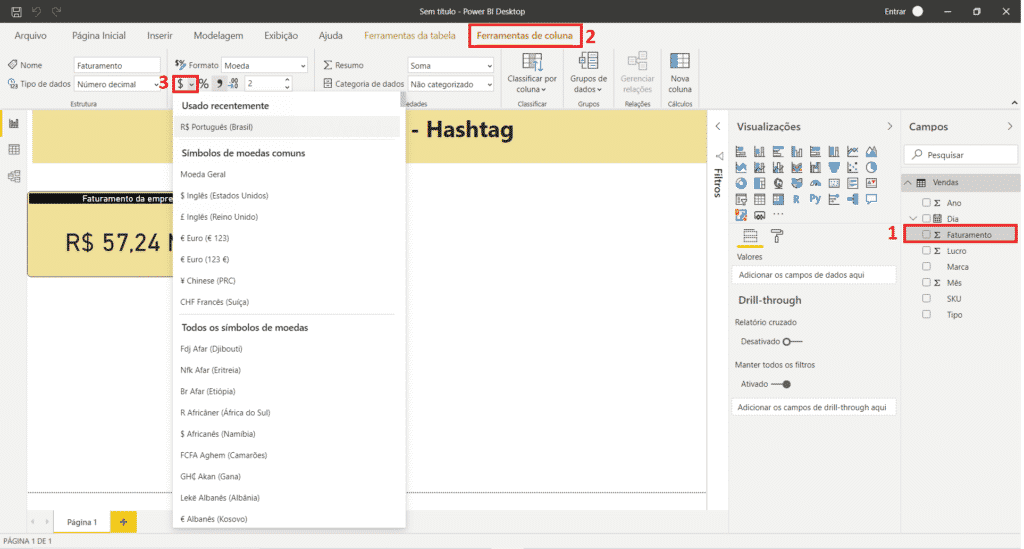
Formatando os dados do cartão
Podemos, agora, inserir um novo cartão com o lucro da empresa. Para isso, podemos copiar este cartão já pronto e não iremos precisar formatá-lo novamente.
Com o cartão copiado e colado (ctrl + c e ctrl +v), basta alterarmos o campo de faturamento para lucro, simplesmente arrastando a coluna lucro para a guia campos.
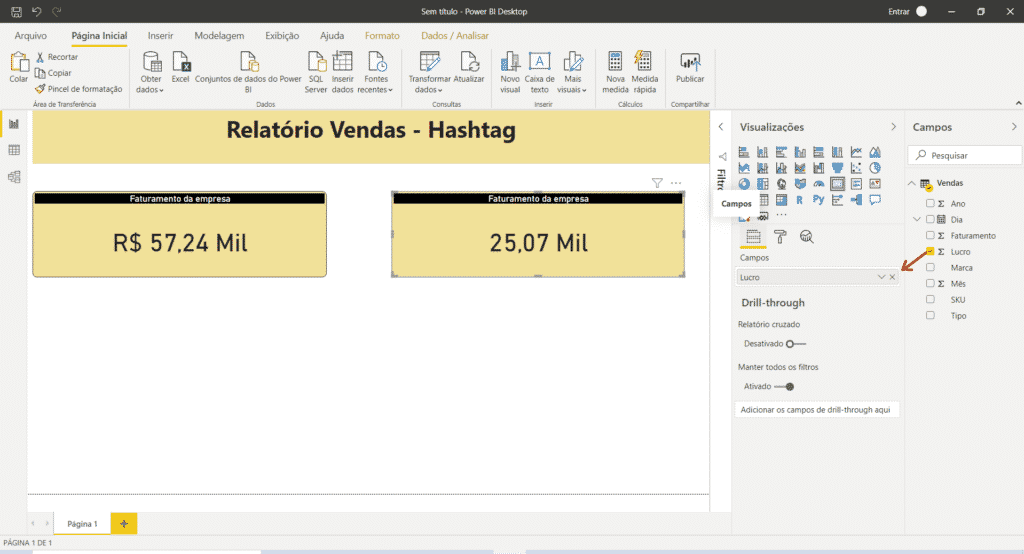
Inserindo novos campos ao cartão
Porém, o título ainda está faturamento da empresa. Devemos então selecionar o menu formato novamente (pincel) e, em título, alterarmos o texto para lucro da empresa.
Podemos inserir em nosso Dashboard do Power BI, gráficos que facilitem a leitura dos dados. Neste exemplo, vamos inserir um gráfico que traga as vendas por categoria.
Para isso, vamos inserir um gráfico de funil ao visual, selecionando o ícone destacado:
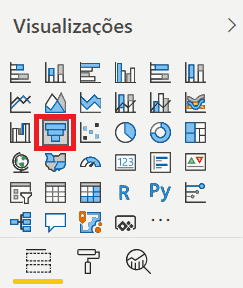
Inserindo gráfico de funil
Agora, vamos inserir nossas informações. No campo Grupo, inserimos as segmentações que vamos dar ao gráfico, que no nosso exemplo será a coluna Tipo da planilha. No campo Valores, vamos inserir os valores que irão aparecer no gráfico, que em nosso exemplo é o Faturamento.

Campos do gráfico de funil
Com o gráfico pronto, podemos fazer a formatação de título, da mesma maneira que fizemos anteriormente para o cartão.
Podemos, então, alterar os tamanhos das fontes do gráfico. Para alterarmos a fonte das categorias dos dados, selecionamos, no pincel, a formatação de Rótulo da Categoria e aumentamos o tamanho da fonte. Para os tamanhos de fontes dos dados, selecionamos Rótulo de Dados e aumentamos o tamanho da fonte.
Podemos também acrescentar Bordas, da mesma maneira que fizemos para o cartão.
Temos, então, nosso gráfico de funil pronto:
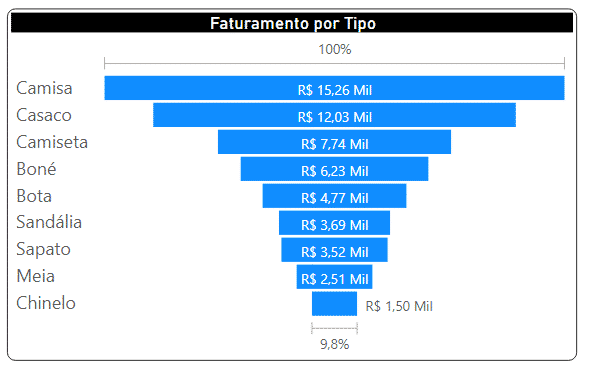
Gráfico de funil no Power BI
Agora, podemos adicionar um gráfico de pizza ou de rosca que nos traga o faturamento por marca. Para isso, selecionamos a seguinte opção no campo de visualizações:
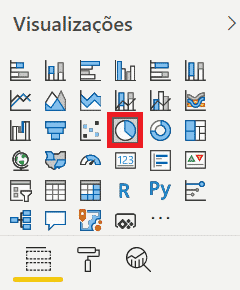
Selecionando o Gráfico de Pizza no Power BI
Com isso, acrescentamos as informações, onde Marca será inserida no campo Legendas e Faturamento deverá ser arrastado para Valores:
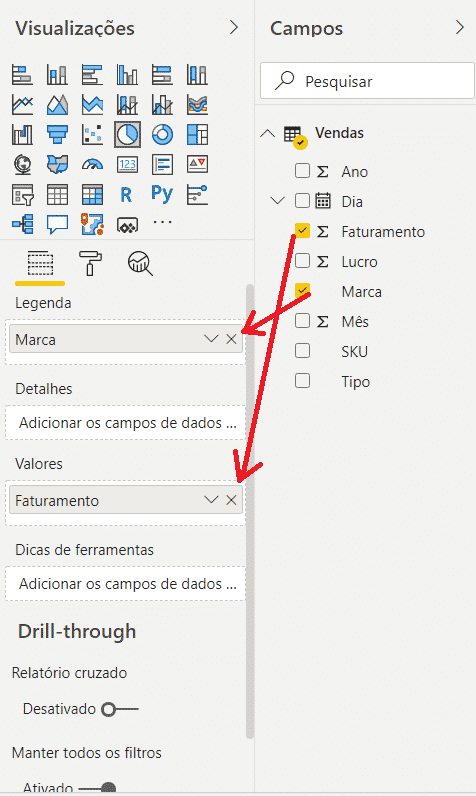
Inserindo os dados do Gráfico de Pizza no Power BI
Para utilizarmos a formatação já feita no gráfico anterior, basta selecionarmos o gráfico anterior, clicarmos em Pincel de Formatação e, então, selecionarmos o gráfico atual:
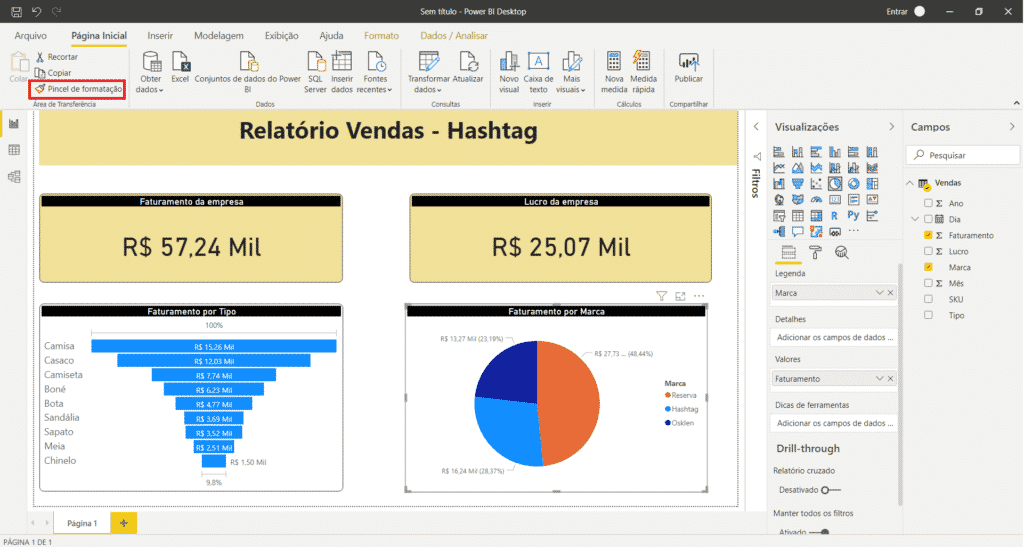
Copiando a formatação no Power BI
Para aumentarmos o tamanho das fontes, clicamos no Pincel e em rótulo de dados. Podemos alterar o tamanho da fonte e, em Rótulo de dados > Estilo do Rótulo, alterar para “Categoria, Valor dos dados”, para que as marcas sejam mostradas juntamente com seus valores.
Para conseguirmos olhar os dados de acordo com um critério, que no nosso exemplo será o tempo, podemos acrescentar um filtro ao visual.
O filtro irá mostrar apenas os dados que estiverem dentro do período selecionado. Para acrescentá-lo, selecionamos o ícone de segmentação de dados em Visualizações:
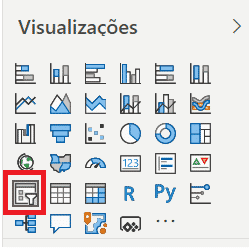
Inserindo filtro no Power BI
Então, colocamos a data nos campos do filtro e temos um filtro temporal no relatório:
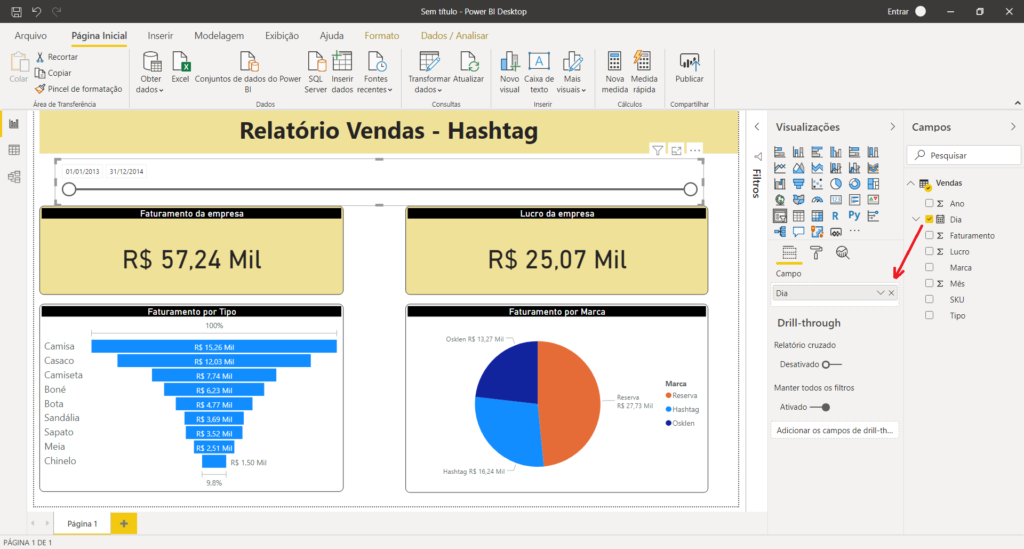
Inserindo campos do filtro no Power BI
Podemos aumentar a fonte selecionando o pincel e clicando no menu Entradas de Data.
Podemos também desativar o cabeçalho e, assim, ganhamos mais espaço no visual.
Temos agora nosso relatório finalizado, com os dados sendo mostrados de maneira muito mais visual e eficiente!
Confira alguns exemplos de Dashboards disponíveis no Painel do Power BI e quais as razões para usar cada variação:
Tem a finalidade de ajudar o trabalho diário das equipes. A tela pode mostrar as tarefas detalhadas em um espaço de tempo, ou seja, o que foi feito e o que ainda há para fazer.
Isso é fundamental para a gestão e para que o time entenda onde é possível melhorar e, assim, solucionar as problemas.
Nessa modalidade, a diretoria e administração da empresa podem colocar todos os indicadores.
Desse modo, fica mais fácil saber se os projetos estão sendo desenvolvidos como o esperado. Caso contrário, também é mais ágil perceber os gargalos e resolver os dilemas.
Ao contrário do tipo anterior, o Dashboard de projetos tem uma visão micro. Ele serve para fazer o gerenciamento de projetos.
Veja quando os times começaram a trabalhar, quais tarefas já executaram, a porcentagem de andamento do projeto, a lista de próximas tarefas, etc.
Ideal para acompanhar como a equipe de atendimento oferece suporte aos clientes, seja por telefone, chat, e-mail.
Visualize o tempo de comunicação com cada cliente, quais foram as medidas adotadas, as principais queixas, a média de satisfação dos consumidores e mais.
Fazer a exportação do Power BI para o Excel também é muito fácil e rápido:
abra o Excel;
abra o arquivo.
É importante se atentar ao que deseja exportar, pois os dados são exportados no formato .csv.
Neste caso fizemos a exportação de um gráfico de barras e tivemos apenas os resultados em forma de tabela.
Gostou de saber tudo sobre Dashboards no Power BI?
Lembrando que o Power BI permite com que o usuário faça diversos dashboards impressionadores que vão impressionar e o melhor de tudo, vão facilitar a análise e interação com os usuários.
Sem dúvidas, estamos falando de uma ferramenta extremamente rica e auxiliadora para o dia a dia. Mas isso não significa que o Excel se torne dispensável.
Na verdade, o acompanhamento dos objetivos e metas profissionais só fica mais simples com a integração dos dois programas.
Agora, o próximo passo é definir as metas da sua empresa para os meses e anos seguintes, caso ainda não tenham.
Depois, vem a tarefa de criar tabelas, relatórios e, claro, aproveitar o Power BI Dashboards. Acompanhe o passo a passo de demandas, equipes, projetos e das metas gerais dos negócios!
Não tenha dúvidas: todos os envolvidos nos projetos vão gostar da ideia. Afinal, a clareza das informações sempre traz novos insights e engajamento.
E aí, gostou da ideia de criar dashboards para sua empresa? Comece, hoje mesmo, a seus chefes e demais colegas de trabalho!
Quer aprender mais sobre Power BI com um minicurso gratuito?

Sócio e especialista em VBA da Hashtag Treinamentos. Criador do Método Impressionador para ensinar pessoas comuns a crescerem na carreira e se destacarem na empresa usando o VBA.